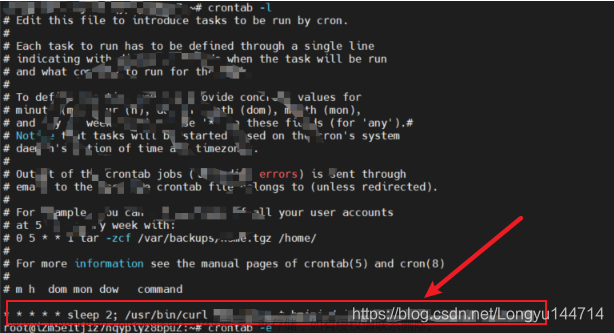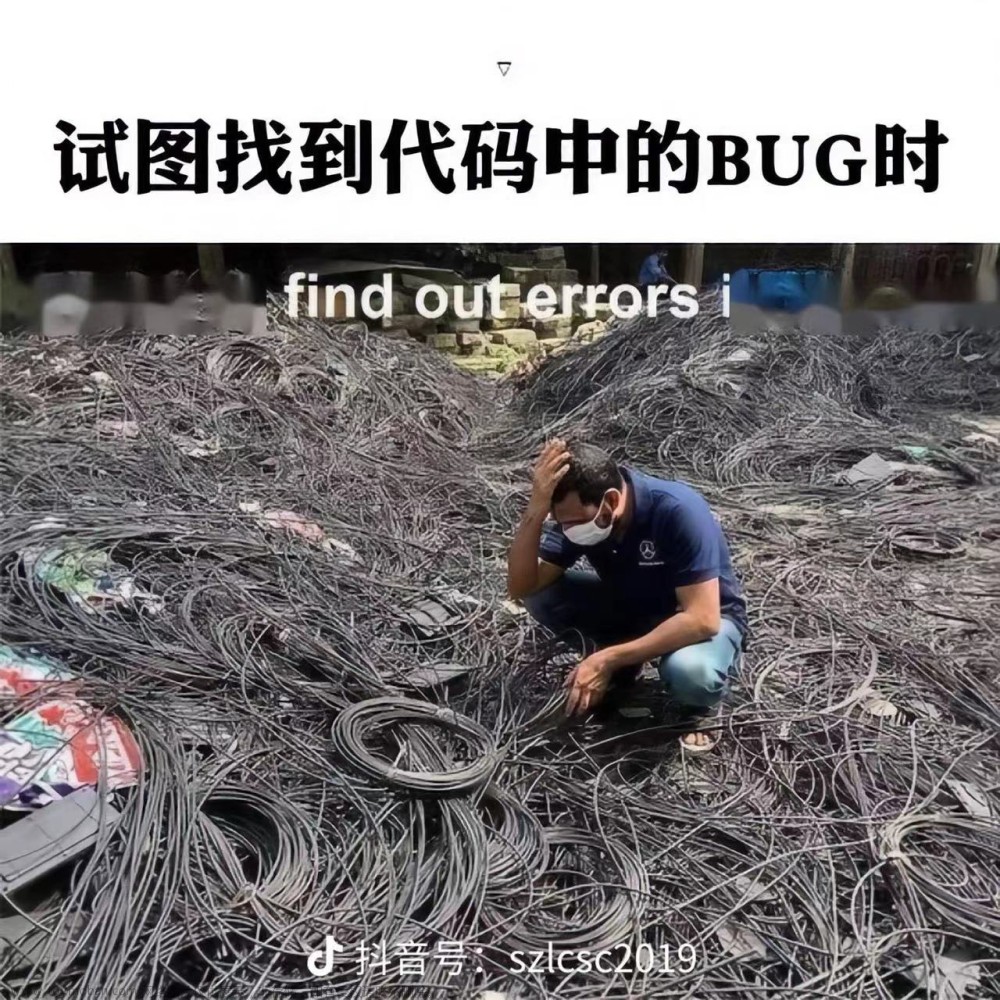1.打开文件
1.1 使用命令打开
sudo gedit ~/.bashrc
sudo nano ~/.bashrc
sudo vim ~/.bashrc
sudo可以省略
1.2 手动打开
在主目录下找到这个文件手动打开进行编辑,如果隐藏了,使用ctrl+h让他显示出来
2.编辑完、保存、退出
-
按下
Ctrl + X键,这将显示一个提示。 -
提示后,您可以选择按下
Y键来确认更改(保存修改),或按下N键来放弃更改(不保存修改)。 -
如果您选择保存修改,请按下
Enter键来确认保存的文件名。默认文件名通常是.bashrc,所以您可以直接按下Enter键。 -
如果您选择放弃修改,则不必执行任何操作。编辑器将关闭并退出,您的文件将保持原样。
3.让.bashrc生效
使用命令文章来源:https://www.toymoban.com/news/detail-773167.html
source ~/.bashrc文章来源地址https://www.toymoban.com/news/detail-773167.html
到了这里,关于Ubuntu编辑.bashrc的文章就介绍完了。如果您还想了解更多内容,请在右上角搜索TOY模板网以前的文章或继续浏览下面的相关文章,希望大家以后多多支持TOY模板网!